时间:2023-10-12 09:48:43 作者:lihong 来源:系统之家 1. 扫描二维码随时看资讯 2. 请使用手机浏览器访问: https://m.xitongzhijia.net/xtjc/20231012/294908.html 手机查看 评论 反馈
Win10Intel核显控制面板怎么打开?在Win10电脑中,Intel核显控制面板是特别实用的工具,它能够让用户对显卡进行定制设置,从而提升画质和性能。但是,有些用户不知道在Win10电脑上打开Intel核显控制面板的方法,下面小编就给大家介绍Intel核显控制面板打开位置,帮助用户快速打开Win10Intel核显控制面板吧。
具体打开方法如下:
1. 右键桌面空白处,就能打开Intel核显控制面板了。
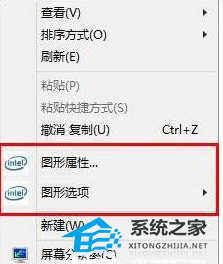
2. 如果没有,就打开“屏幕分辨率”选项。
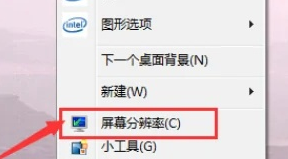
3. 点开右上角“英特尔核芯显卡控制面板”。
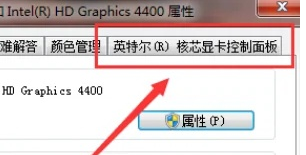
4. 点击其中的“图形属性”就可以打开了。
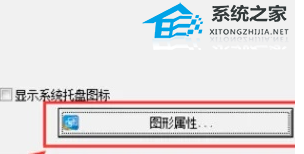
以上就是系统之家小编为你带来的关于“Win10Intel核显控制面板怎么打开”的全部内容了,希望可以解决你的问题,感谢您的阅读,更多精彩内容请关注系统之家官网。
发表评论
共0条
评论就这些咯,让大家也知道你的独特见解
立即评论以上留言仅代表用户个人观点,不代表系统之家立场